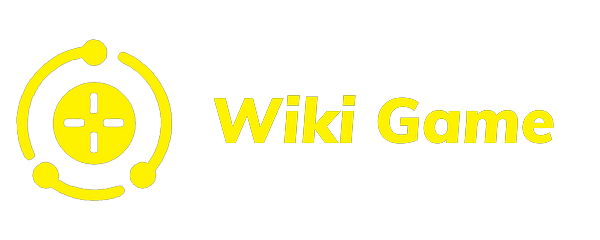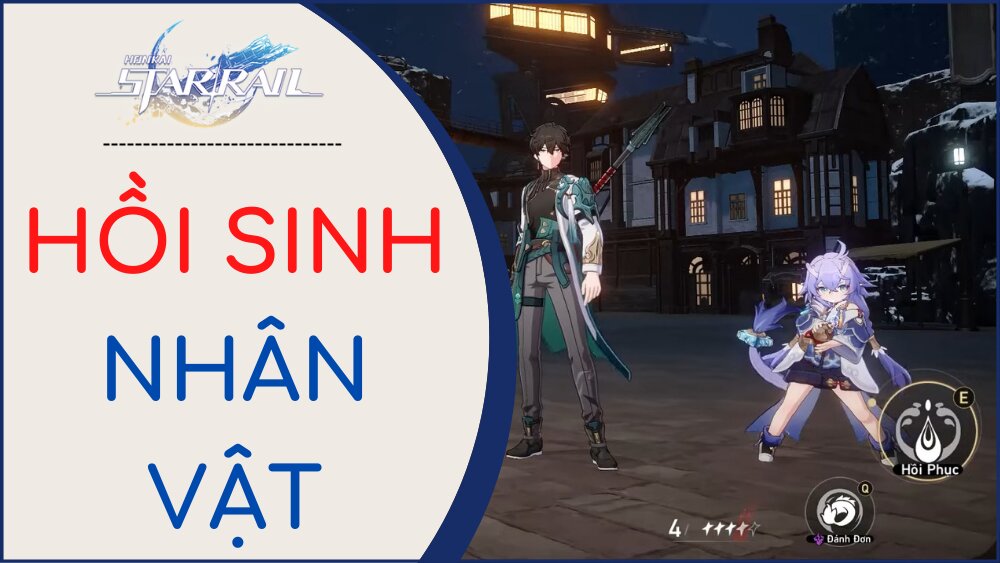Hướng Dẫn Cài Đặt Tối Ưu Honkai: Star Rail Trên PC

Honkai: Star Rail có sẵn các tùy chọn cài đặt khác nhau để giúp phù hợp với sở thích của người chơi. Thông qua bài viết này, bạn có thể tham khảo Cài Đặt Tối Ưu Honkai: Star Rail Trên PC, cách cải thiện hiệu suất và cách truy cập menu cài đặt.
Cài đặt tối ưu cho PC
| Cài đặt đồ họa
Cài đặt chất lượng đồ họa tốt nhất
| Cài đặt | Lựa chọn |
|---|---|
| Độ phân giải | Toàn màn hình |
| FPS | 60 |
| Đồng bộ dọc | Tắt |
| Độ chính xác kết xuất | 1.0 hoặc cao hơn |
| Chất lượng bóng đổ | Cao |
| Chất lượng phản chiếu | Rất cao |
| Chất lượng nhân vật | Cao |
| Chi tiết cảnh vật | Rất cao |
| Hiệu ứng tỏa sáng | Cao |
| Khử răng cưa | TAA |
| Chất lượng ánh sáng | Rất cao |
Nếu bạn sở hữu PC cao cấp, hãy sử dụng các cài đặt này để có độ trung thực đồ họa tốt nhất mà trò chơi mang lại.
Cài đặt hiệu suất tối ưu nhất
| Cài đặt | Lựa chọn |
|---|---|
| Độ phân giải | Toàn màn hình |
| FPS | 30 hoặc 60 |
| Đồng bộ dọc | Tắt |
| Độ chính xác kết xuất | 1.0 hoặc cao hơn |
| Chất lượng bóng đổ | Thấp hoặc tắt |
| Chất lượng phản chiếu | Rất thấp |
| Chất lượng nhân vật | Thấp |
| Chi tiết cảnh vật | Rất thấp |
| Hiệu ứng tỏa sáng | Tắt |
| Khử răng cưa | Tắt |
| Chất lượng ánh sáng | Rất thấp |
Nếu bạn sở hữu một PC cấp thấp và muốn chơi ở tốc độ khung hình khá, hãy sử dụng các cài đặt này.
Tăng FPS và loại bỏ Lag
Nếu bạn muốn tăng FPS hoặc loại bỏ giật llag nói chung, hãy thử giảm một số cài đặt như Chất lượng bóng, Chi tiết cảnh vật và Hiệu ứng tỏa sáng. Vui lòng thử nghiệm các tùy chọn khác nhau để có tốc độ khung hình chấp nhận được.
Cách khắc phục hiện tượng hình ảnh bị mờ
Nếu bạn gặp phải hiện tượng màn hình bị mờ hình ảnh, hãy bật Đồng bộ dọc (V-Sync) để khắc phục vấn đề này. Hiện tượng màn hình bị mờ hình ảnh là kết quả của trò chơi hiển thị nhiều khung hình hơn so với tốc độ làm mới màn hình máy tính của bạn. V-Sync sẽ đồng bộ tốc độ khung hình của trò chơi với tốc độ làm mới màn hình của máy tính để giảm thiểu hiện tượng này.
| Cài đặt âm thanh
| Cài đặt | Lựa chọn |
|---|---|
| Âm lượng chung | Tùy người sử dụng |
| Âm lượng nhạc | Tùy người sử dụng |
| Âm lượng lồng tiếng | Tùy người sử dụng |
| Âm lượng hiệu ứng | Tùy người sử dụng |
Bạn có thể thay đổi cài đặt âm thanh theo sở thích của mình.
| Cài đặt ngôn ngữ
| Cài đặt | Lựa chọn |
|---|---|
| Ngôn ngữ văn bản | Tùy người sử dụng |
| Ngôn ngữ lồng tiếng | Tùy người sử dụng |
Bạn có thể thay đổi ngôn ngữ của cả văn bản và lồng tiếng trong trò chơi. Hãy lưu ý rằng để thay đổi lồng tiếng, bạn sẽ cần tải xuống gói giọng nói cần thiết. Mỗi gói thoại có dung lượng khoảng 1,5 GB, vì vậy hãy đảm bảo bạn có đủ dung lượng trong bộ nhớ.
| Thiết lập tài khoản
Trung tâm người dùng trong tab Thiết lập tài khoản sẽ đưa bạn đến một trang nơi bạn có thể thay đổi các chi tiết tài khoản cá nhân của mình như Email, Số điện thoại di động và Mật khẩu. Bạn thậm chí có thể yêu cầu xóa tài khoản của mình.
| Hướng dẫn phím
Trong tab Hướng dẫn phím, bạn có thể thay đổi các điều khiển cho phù hợp với sở thích của mình. Tuy nhiên, một số tổ hợp phím không thể thay đổi, chẳng hạn như các nút Hiển thị trỏ chuột, Điện thoại di động/Rời khỏi và Di chuyển nhân vật.
| Thiết lập khác
Trong tab Thiết lập khác, bạn có thể thay đổi các cài đặt khác nhau như sử dụng Tuyệt kỹ trong tự động chiến đấu, tự động khóa Nón ánh sáng 4 sao và độ nhạy của máy ảnh.
Cách thay đổi cài đặt cho PC
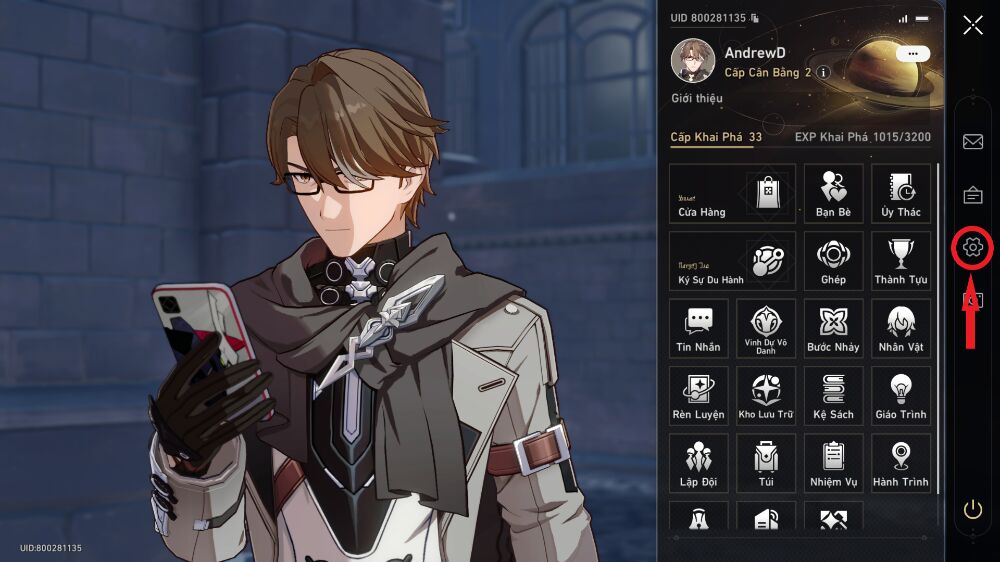
Bạn có thể truy cập chức năng Cài đặt bằng cách ấn nút “ESC”. Sau đó nhấp vào biểu tượng cài đặt nằm ở góc bên phải màn hình.
Hướng dẫn liên quan
| Mẹo & thủ thuật Honkai: Star Rail 1 | |
| Vượt ải vũ trụ mô phỏng 3 – II | Hướng dẫn cửa hàng thế giới |
| Vị trí rương kho báu | Vượt ải Vũ trụ mô phỏng 6 |
| Mở khóa nhân vật miễn phí | Cách tăng cấp Nhân vật |
| Cách tăng cấp Cân bằng | Tinh hồn là gì? |
| Cách cài đặt tối ưu PC | Cách farm di vật |
| Thu nhập F2P mỗi tháng | Hướng dẫn Build Team |
| Mẹo & thủ thuật Honkai: Star Rail 2 | |
| Cách farm Ngọc ánh sao | Cách dùng Sức mạnh khai phá |
| Hướng dẫn Vũ trụ mô phỏng | Cách Reroll Honkai: Star Rail |
| Hướng dẫn hệ thống chiến đấu | Cách tăng Cấp khai phá |
| Danh sách việc mỗi ngày | Hướng dẫn Battle Pass |
| 5 Sai Lầm Newbie Mắc Phải | Đội hình F2P Vũ trụ mô phỏng |
| 7 Chúc phúc tốt nhất | 8 Điều gamer chuyên nghiệp biết |
| Mẹo & thủ thuật Honkai: Star Rail 3 | |
| Cách Hồi Sinh Nhân Vật | … |
- Hướng Dẫn Wuthering Waves
- Zenless Zone Zero Wiki
- Hello88
- Go88
- tài xỉu online sbs
- Hi88
- Neu88
- new88
- zzz Bangboo
- xem bóng đá xôi lạc
- ve bo tv
- Hi88
- ok9
- 7mcn
- caheo
- trực tiếp bóng đá socolive
- 90 phút
- ra khơi tv
- nhà cái tặng tiền
- cakhia tv
- vaoroi tv
- trực tiếp bóng đá
- king88
- jun88
- KUBET
- Nhà cái New88
- 8xbet
- KUBET
- sv388
- mb66
- xoilac
- mitomtv
- xoilac tv
- Vaoroi
- vaoroi tv
- saoke
- saoke
- 6686
- 6686
- 6686
- rakhoi link
- shbet
- xem trực tiếp bóng đá xoilac
- cakhia
- vaoroi tv
- cultureandyouth.org
- phongkhamago.com
- greenparkhadong.com
- myphamtocso1.com
- xem bóng đá Socolive
- xem bóng đá xoilac
- nhà cái shbet